En este artículo veremos cómo instalar osTicket en FreeBSD 11 paso a paso, de modo que puedas trabajar con esta potente plataforma de soporte de clientes mediante tickets desde tu servidor o VPS FreeBSD.
Contenido
Antes de instalar osTicket en FreeBSD 11
Si tienes intención de seguir los pasos de esta guía de instalación de osTicket en FreeBSD 11, será necesario partir del siguiente escenario:
- Un sistema FreeBSD 11 actualizado.
- El entorno o pila FAMP (servicio web con PHP y bases de datos MariaDB/MySQL).
- Un usuario con permisos de sudo.
- Acceso a Internet.
En caso de que no dispongas aún del entorno necesario, puede ser de gran utilidad consultar antes de continuar nuestra guía de instalación de la pila FAMP en FreeBSD 11.
Cómo descargar osTicket para FreeBSD 11
Vamos a descargar osTicket para FreeBSD 11 desde el sitio oficial del proyecto para asegurarnos de obtener la última versión estable:
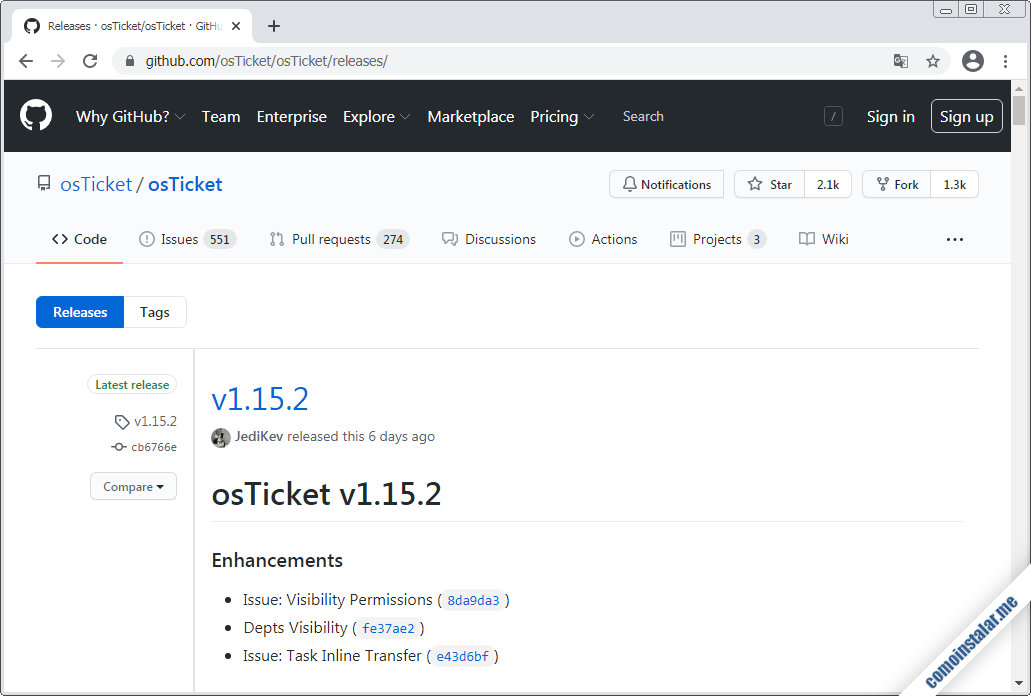
Descargamos el paquete en formato .zip, bien directamente desde el navegador, bien desde consola con la herramienta fetch:
~$ fetch https://github.com/osTicket/osTicket/releases/download/v1.15.2/osTicket-v1.15.2.zip
Descargar osTicket en español para FreeBSD 11
Si quieres trabajar con osTicket en español para FreeBSD 11 será necesario descargar el paquete del idioma que nos interese desde la página oficial de la plataforma, visitando la sección «Language Packs«:
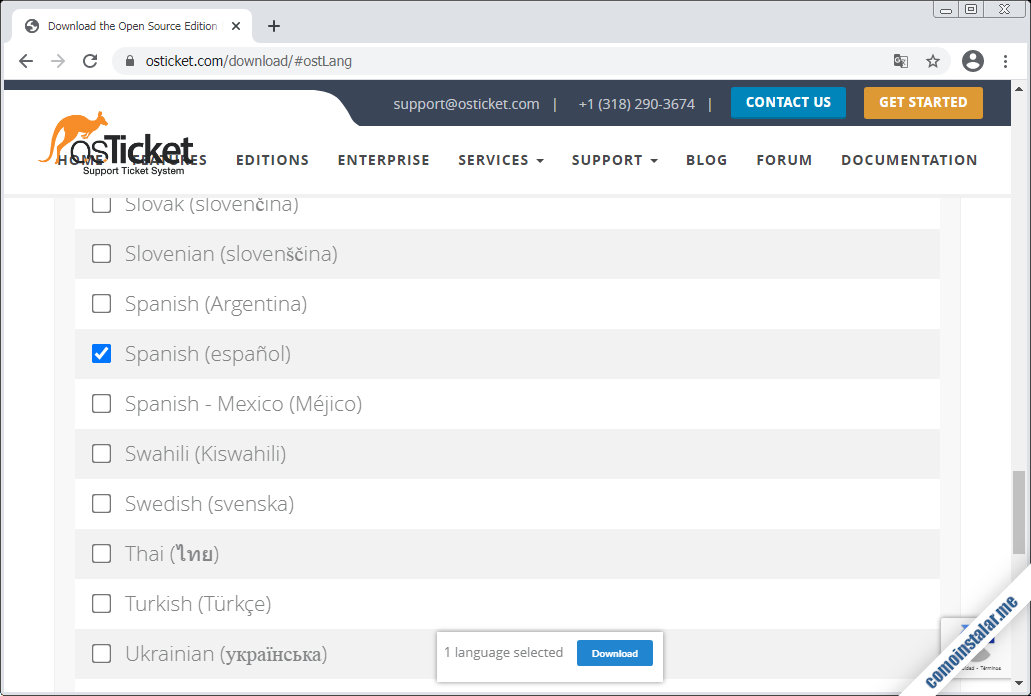
Se mostrará una lista de idiomas soportados por la aplicación, de entre los que podremos seleccionar todos los que nos interesen. Terminada la selección descargaremos el paquete siguiendo el enlace «Download» a pie de página.
Se mostrará un formulario de suscripción a la lista de correo de osTicket:
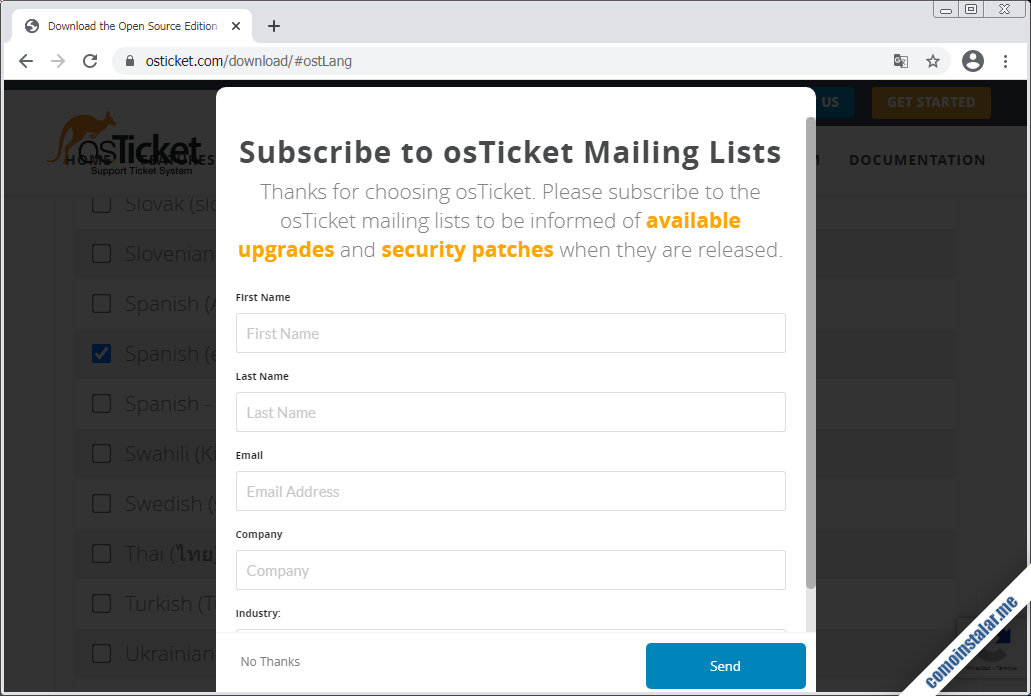
Puedes suscribirte o no, ya que siguiendo el pequeño enlace «No Thanks» a pie del formulario, se producirá la descarga del paquete osTicket-lang.zip. Si no estamos trabajando localmente, tendremos que subir este archivo al servidor de alguna forma (FTP, SSH, etc.), asumiendo en este tutorial que el archivo está disponible en nuestro directorio personal de FreeBSD 11.
Cómo instalar osTicket en FreeBSD 11
Para instalar osTicket en FreeBSD 11 tendremos que realizar una serie de pasos orientados a preparar el sistema para que el instalador web pueda realizar correctamente su trabajo. Detallamos a continuación todas estas tareas.
Archivos de osTicket
Descomprimimos el archivo de la aplicación que descargamos anteriormente en un directorio temporal del directorio de trabajo:
~$ unzip -q osTicket-v1.15.2.zip -d temporal
Movemos la subcarpeta upload a la ubicación definitiva de la aplicación web:
~$ sudo mv temporal/upload/ /usr/local/www/apache24/osticket
Eliminamos el directorio temporal:
~$ rm -rf temporal
Descomprimimos el paquete de idiomas directamente en la ruta correspondiente de osTicket:
~$ unzip osTicket-lang.zip -d /usr/local/www/apache24/osticket/include/i18n/
Creamos el archivo de configuración inicial de osTicket a partir del archivo de muestra:
~$ sudo mv /usr/local/www/apache24/osticket/include/ost-sampleconfig.php /usr/local/www/apache24/osticket/include/ost-config.php
Como osTicket necesita escribir en su propio directorio de instalación, cambiamos la propiedad del mismo y de su contenido al usuario con el que corre el servicio web:
~$ sudo chown -R www:www /usr/local/www/apache24/osticket/
Servicio web
Para hacer navegable la aplicación web osTicket, siguiendo el ejemplo de este tutorial, creamos un archivo de configuración específico:
~$ sudo nano /usr/local/etc/apache24/Includes/osticket.conf
El contenido será el alias que nos interese, /osticket en este caso, y el permiso de acceso al directorio de instalación:
Alias /osticket /usr/local/www/apache24/osticket
<Directory /usr/local/www/apache24/osticket>
Require all granted
</Directory>
Tras guardar el archivo será necesario recargar la configuración del servicio web:
~$ sudo service apache24 reload
PHP
La plataforma osTicket requiere la presencia en FreeBSD 11 de una serie de extensiones que instalamos desde los repositorios del sistema.
Para la versión 7.4:
~$ sudo pkg install -y php74-{dom,filter,gd,imap,intl,json,mbstring,opcache,pecl-apcu,phar,session,xml}
Para otra versión bastará sustituir en el comando anterior php74- por lo que corresponda.
Finalizada la descarga e instalación de las extenxiones, recargamos la configuración del servicio web para que queden listas para usar:
~$ sudo service apache24 reload
Base de datos
Creamos la base de datos sobre la que trabajará osTicket conectando al servicio con el cliente de consola mysql y un usuario administrador:
~$ mysql -u root -p
Creamos la base de datos:
> create database osticket character set utf8mb4 collate utf8mb4_unicode_ci;
En MariaDB ó MySQL 5 creamos el usuario de la forma habitual:
> create user osticket@localhost identified by 'XXXXXXXX';
Para MySQL 8.0 conviene especificar un plugin de autenticación compatible:
> create user osticket@localhost identified with mysql_native_password by 'XXXXXXXX';
Sea como sea, concedemos los permisos necesarios al usuario sobre la base:
> grant all privileges on osticket.* to osticket@localhost;
Y cerramos la conexión:
> exit
Instalador web
Es el momento de acceder al instalador web de osTicket para FreeBSD 11 desde un navegador web, indicando la dirección (IP, dominio, nombre DNS, etc.) y la ruta o alias de la aplicación.
En este ejemplo la máquina FreeBSD 11 sobre la que hemos realizado el tutorial es accesible en el subdominio freebsd11.local.lan, y hemos definido el alias /osticket, por lo que utilizaremos http://freebsd11.local.lan/osticket como URL:
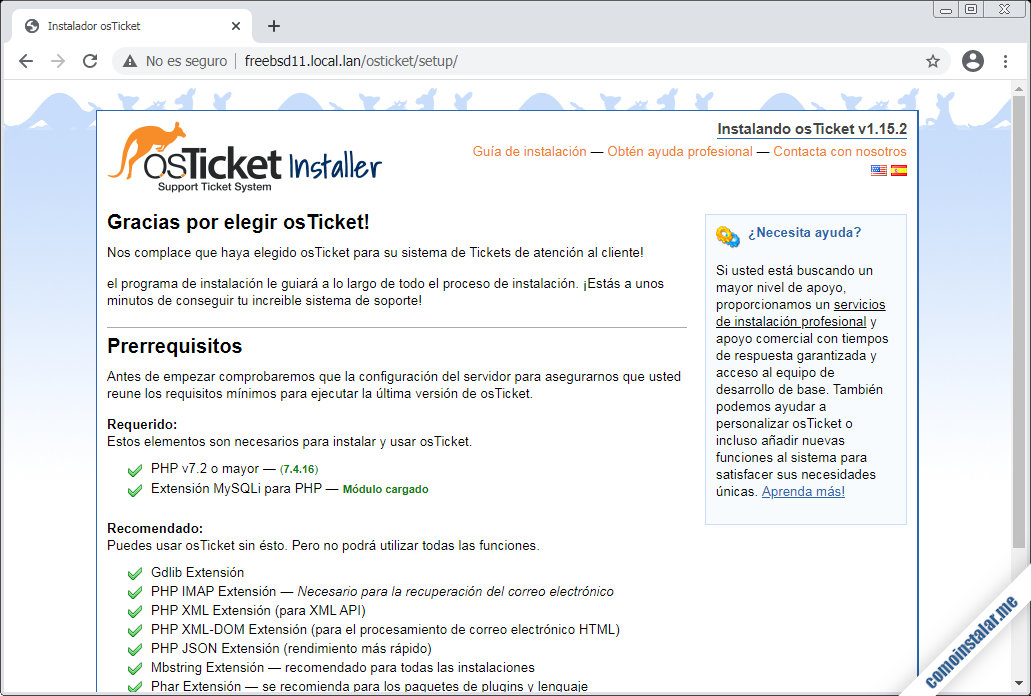
Se mostrará la página incial del instalador web, que presenta el resultado de la verificación de requerimientos de nuestra máquina FreeBSD 11 para la instalación de osTicket. Si has seguido los pasos anteriores, todos los requisitos pasarán la comprobación.
A continuación configuraremos la instalación de nuestro nuevo sitio osTicket:
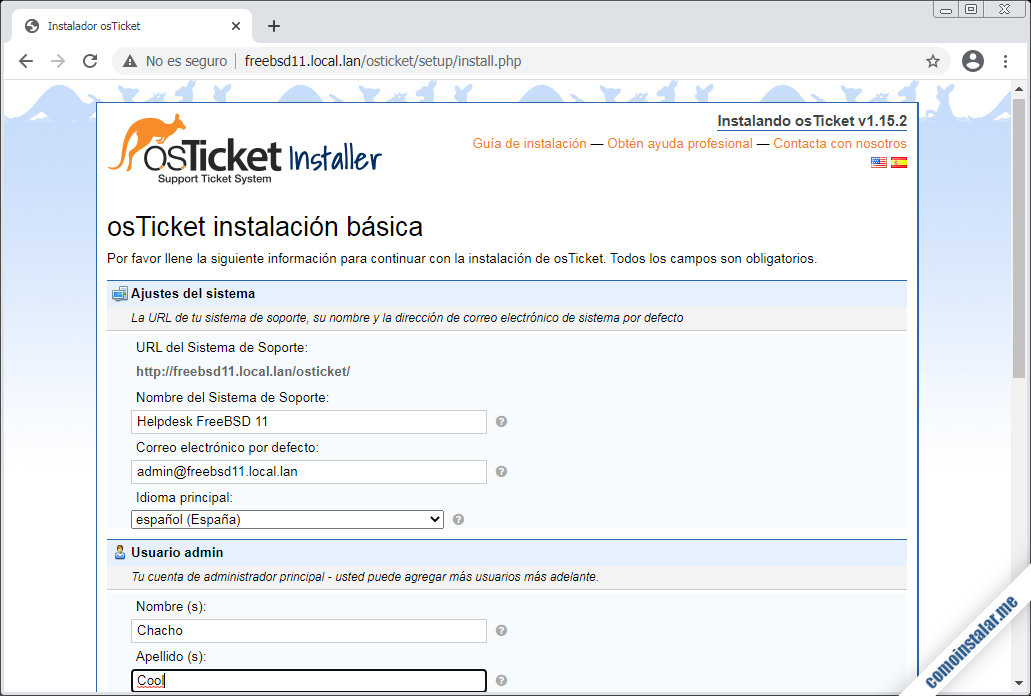
Introduciremos datos como:
- Identificación del sitio.
- Idioma.
- Datos del usuario administrador.
- Conexión a la base de datos, etc.
Tras suministrar todos estos datos, el proceso de instalación como tal sólo tomará unos instantes, mostrándose la página de fin de instalación de osTicket:
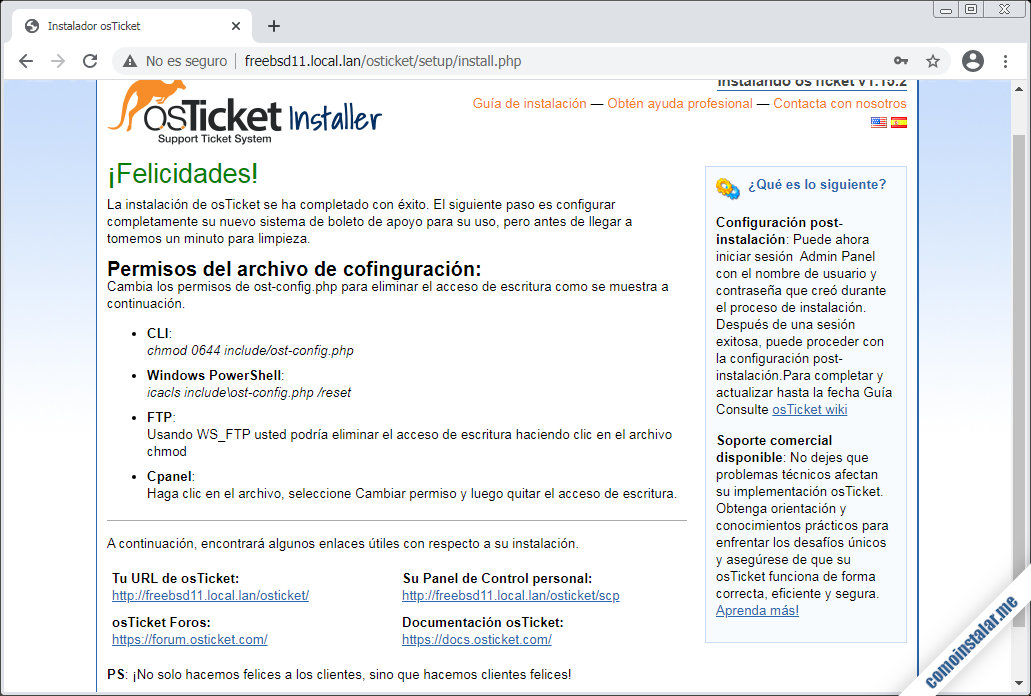
Como medida de seguridad, cambiaremos los permisos de acceso al archivo de configuración de la aplicación, en este caso desde consola:
~$ sudo chmod 0644 /usr/local/www/apache24/osticket/include/ost-config.php
Esta página también nos muestra los enlaces al sitio de osTicket para usuarios, que será la misma URL que utilizamos para acceder al instalador, y el enlace al sitio de administración, que será la misma pero añadiendo además la ruta /scp.
Por ejemplo, siguiendo este tutorial accederíamos al sitio de usuarios:
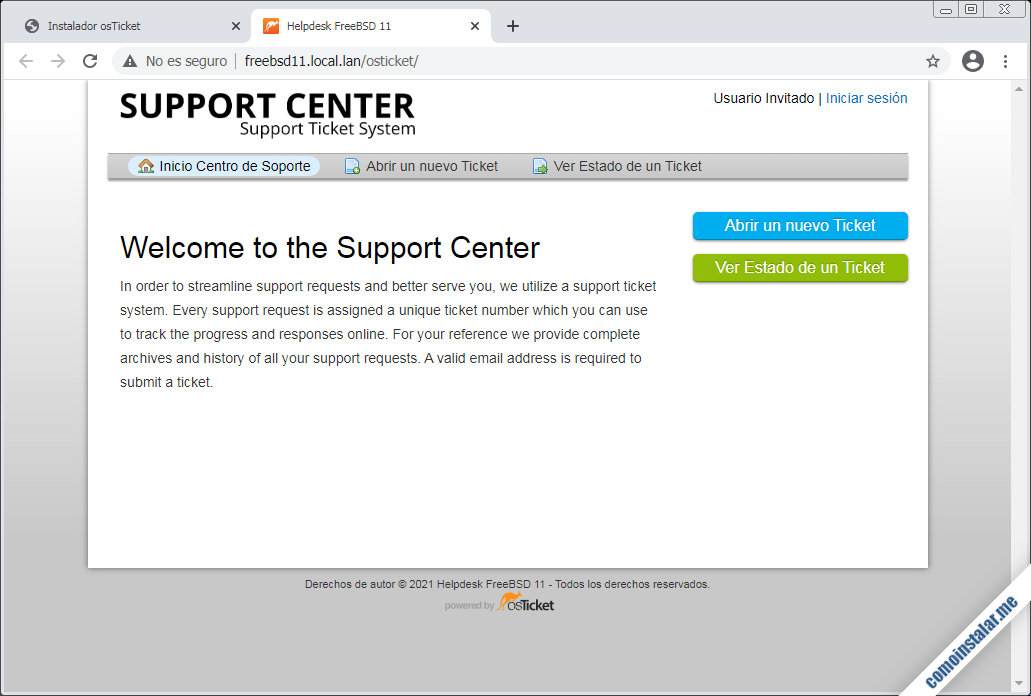
Y para acceder al panel de administración usaríamos http://freebsd11.local.lan/osticket/scp como URL, que mostrará una página de inicio de sesión:
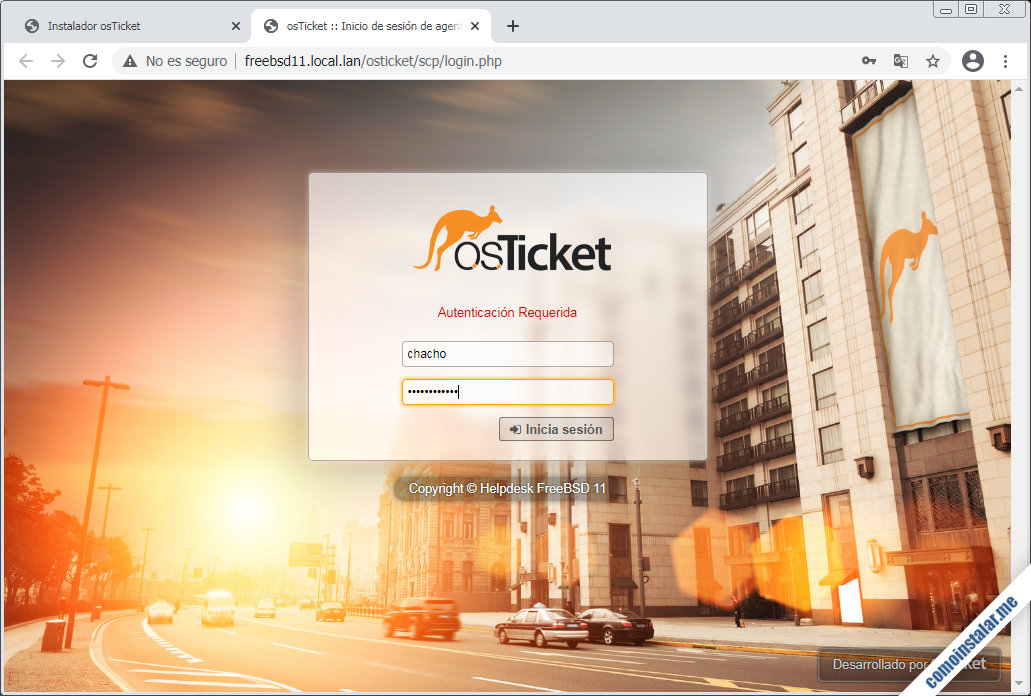
Antes de inciar sesión, por seguridad borraremos el instalador web desde consola:
~$ sudo rm -rf /usr/local/www/apache24/osticket/setup/
Ya podremos introducir el nombre del administrador y su contraseña, mostrándose la primera vez que accedemos la página de configuración de la plataforma:
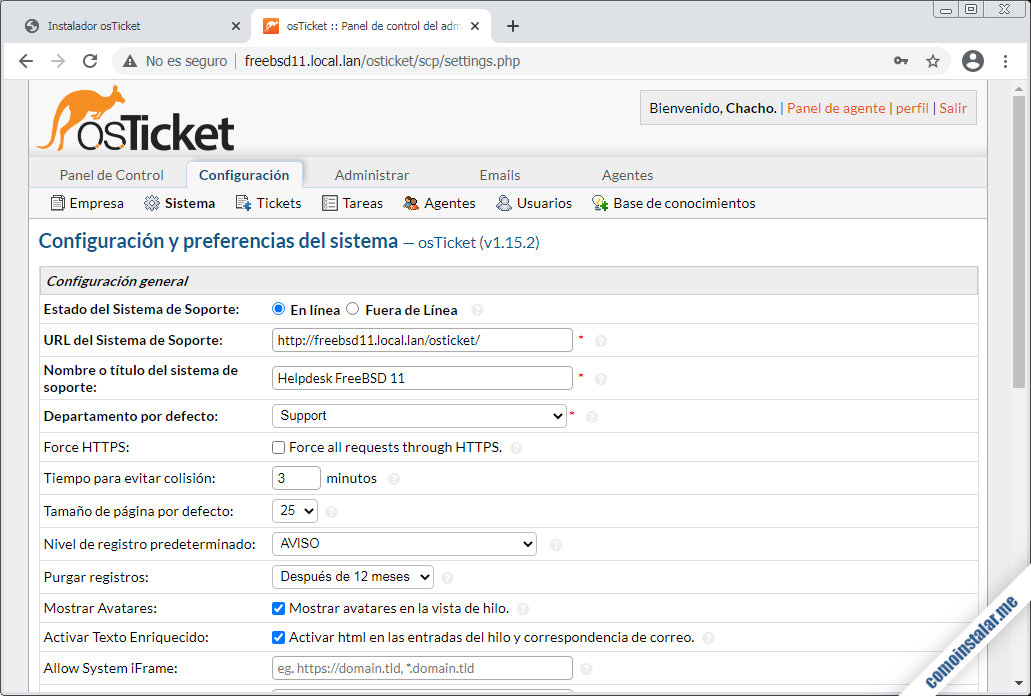
Si queremos administrar las solicitudes de soporte de los usuarios, seguiremos el enlace «Panel de agente«, de modo que accederemos a la lista de tickets de usuario disponibles:
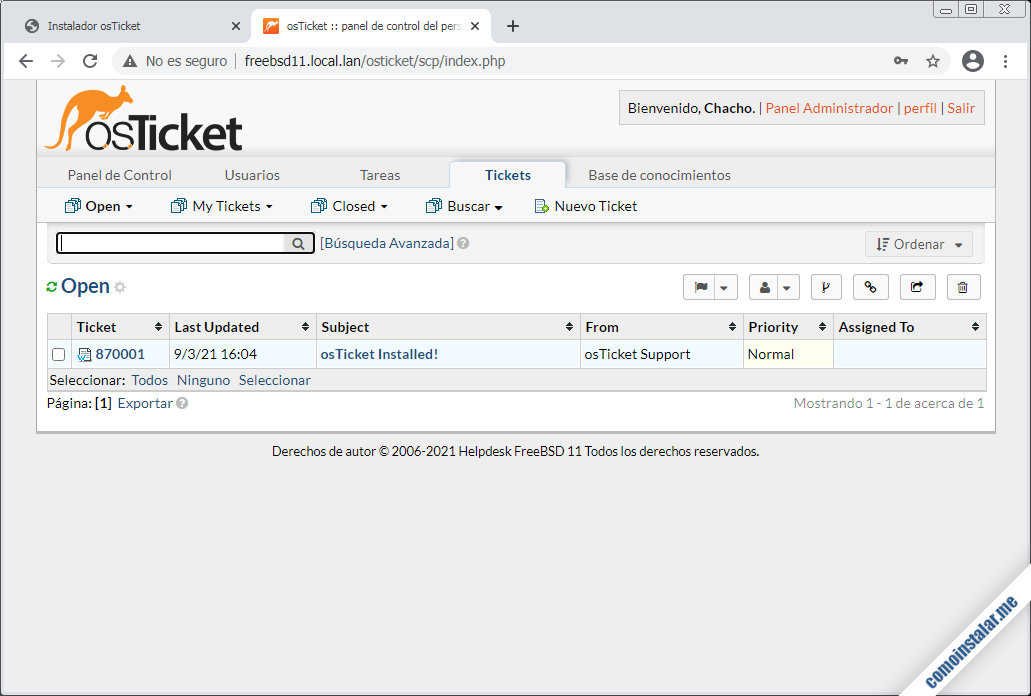
Inicialmente estará disponible un ticket de prueba.
¡Todo listo para empezar a trabajar!
Conclusión
Ahora que sabes cómo instalar osTicket en FreeBSD 11 ya puedes empezar a gestionar las solicitudes de soporte de los usuarios de tu organización, ya sea en red local o desde Internet.
¡Apoya comoinstalar.me!
¿Ya has hecho funcionar osTicket en tu máquina FreeBSD 11 gracias a esta guía? Si es así y quieres agradecérnoslo colaborando con el mantenimiento de este sitio y la creación de más guías y tutoriales, puedes hacerlo dejando una propina de tan sólo 1 $ desde PayPal:
O, si te sientes especialmente agradecido, invitándonos a un café:
¡Gracias!
